- Автор Jason Gerald [email protected].
- Public 2023-12-16 11:22.
- Соңғы өзгертілген 2025-01-23 12:24.
Safari -дің басты беті немесе «басты бет» - бұл Safari -ді бастаған сайын жүктелетін бет. Сіз бұл бетті қалаған бетке өзгерте аласыз, бірақ егер сіздің компьютеріңізге/құрылғыңызға жарнама құралдары жұқтырылған болса, онда негізгі бет параметрлері әлі де жарнамалық құрылғының әдепкі параметрлеріне оралуы мүмкін. Бұл жағдайда сіз жарнама құралын қолмен алып тастай аласыз, ол бет параметрлерінде «кері» болады. Егер сіз iOS құрылғысын қолдансаңыз, стандартты басты бетті имитациялау үшін өзіңіздің таңбашаңызды жасай аласыз.
Қадам
2 -ші әдіс 1: OS X
Үйді өзгерту
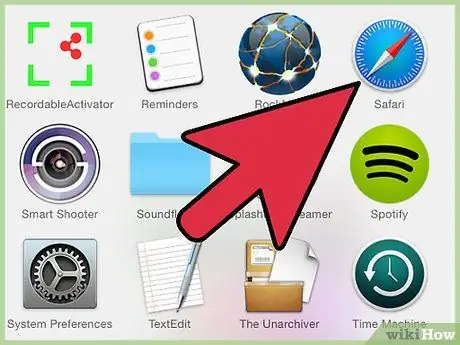
Қадам 1. Safari шолғышын ашыңыз
Safari бастапқы бетін («басты бет») тікелей шолғыш арқылы өзгертуге болады.
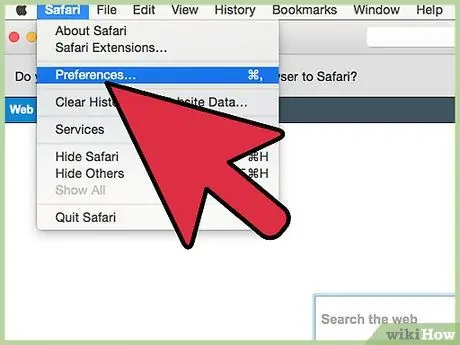
Қадам 2. «Safari» мәзірін нұқыңыз және «Preferences» таңдаңыз
Осыдан кейін Safari -дің «Параметрлер» мәзірі ашылады.
Егер сіз Windows компьютерінде Safari қолдансаңыз, «Өңдеу» мәзірін нұқыңыз және «Параметрлерді» таңдаңыз. Windows браузерін Apple бұдан былай қолдамайтындықтан, соңғы браузерге ауысу ұсынылады, сондықтан сіз қауіпсіздік жаңартуларын ала алмайсыз
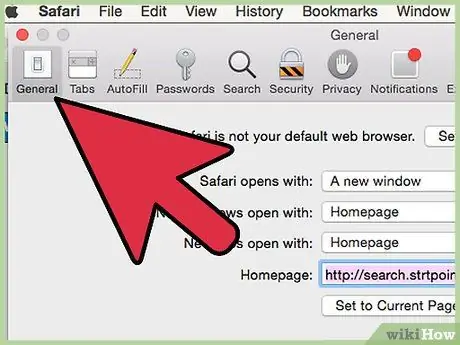
Қадам 3. Егер ол әлі таңдалмаған болса, «Жалпы» қойындысын таңдаңыз
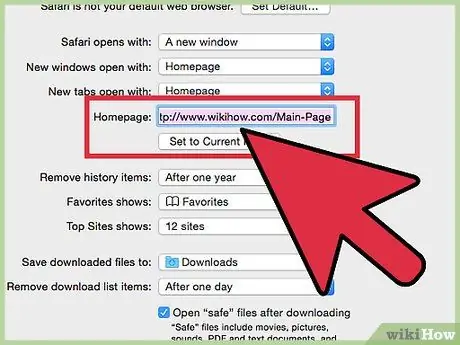
Қадам 4. «Басты бет» өрісін тауып, қажетті сайт/бет адресін енгізіңіз
Толық мекенжайды https:// деп бастағаныңызға көз жеткізіңіз.
- Сондай -ақ, ағымдағы ашық бетті шолушының жаңа басты беті ретінде орнату үшін Ағымдағы бетке орнату түймешігін басуға болады.
- Егер басқа бет негізгі бет ретінде қалса, оны орнатқаннан кейін де келесі сегментке өтіңіз.
Жарнамалық құрылғы инфекциясын жою (жарнамалық бағдарлама)
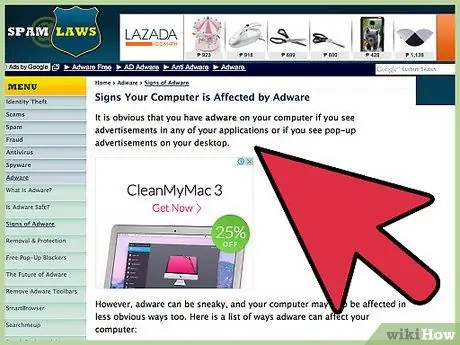
Қадам 1. Бұл қадамды орындау үшін дұрыс уақытты түсініңіз
Егер сіз Safari -дің «Параметрлер» мәзірінде басты бетті өзгерткен болсаңыз, бірақ бет басқа қажетсіз бетке қайта бағытталса, сіздің компьютеріңізде жарнамалық бағдарлама жұқтыруы мүмкін. Құрылғыны тазарту процесі сәл қиын, бірақ егер ол жұмыс істесе, Safari -ді әдеттегідей орнатуға оралуға болады.
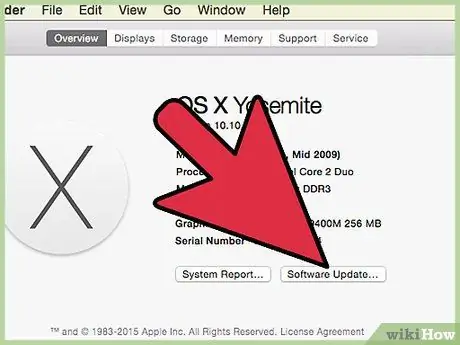
Қадам 2. OS X соңғы нұсқасын жаңартыңыз
OS X жаңартуы жарнамаға қарсы құралды қамтиды, осылайша операциялық жүйені жаңарту арқылы сіз жарнамалық бағдарламалар инфекциясын жоя аласыз. Қол жетімді жүйе жаңартуларын тексеру үшін Apple мәзірін нұқыңыз және «App Store» немесе «Software Update» тармағын таңдаңыз. Жаңартылғаннан кейін Safari -ді қайта тексеріп, бастапқы бетті орнату мәселесі жойылмайтынын тексеріңіз. Олай болса, осы сегментті оқуды жалғастырыңыз.
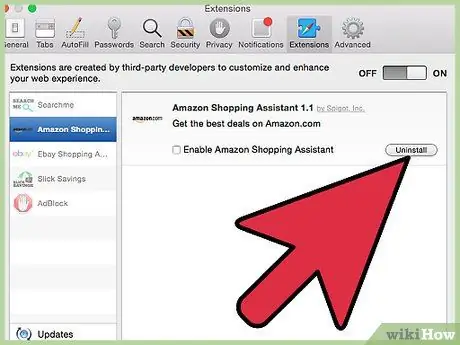
Қадам 3. Safari -де «Параметрлер» мәзірін ашып, «Кеңейтімдер» опциясын таңдаңыз
Бұл опция Safari -де орнатылған барлық кеңейтімдерді көрсетеді. Кез келген белгісіз немесе қажетсіз кеңейтімді таңдап, Жою түймесін басыңыз. Кейбір кең таралған жарнама құралдарының кеңейтімдері мыналарды қамтиды:
- Amazon сауда көмекшісі Spigot Inc.
- Cinema-Plus Pro (Cinema + HD, Cinema + Plus және Cinema Ploos)
- Ebay сауда көмекшісі Spigot Inc.
- FlashMall
- GoPhoto. It
- Омнибар
- Searchme by Spigot, Inc
- Spigot Inc. компаниясының үнемді жинақтары.
- Shopy Mate
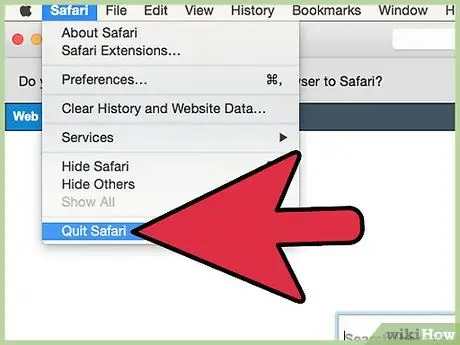
Қадам 4. Safari жабыңыз және Finder терезесіндегі «Өту» мәзірін басыңыз
«Қалтаға өту» таңдаңыз.
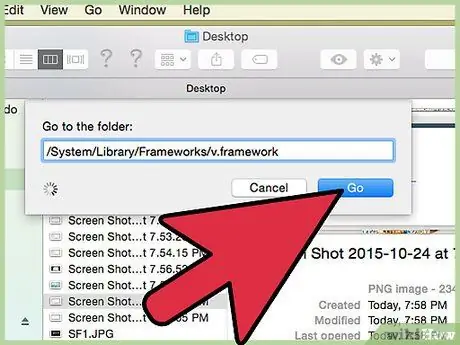
Қадам 5. Көрсетілген жазбаларды табуға болатынын білу үшін келесі тізімді шолыңыз
Әр қалтаны көшіріп, «Қалтаға өту» өрісіне қойыңыз. Егер табылса, жазба Finders терезесінде көрсетіледі және таңдалады. Таңдалған жазбаны Себет белгішесіне апарыңыз және басқа жазбаға ауысыңыз. Егер жазба табылмаса, тізімдегі басқа жазбаға өтіңіз.
- /System/Library/Frameworks/v.framework
- /System/Library/Frameworks/VSearch.framework
- /Кітапхана/PrivilegedHelperTools/Джек
- /Кітапхана/InputManagers/CTLoader/
- /Кітапхана/Қолданбаларды қолдау/Өткізгіш/
- ~/Кітапхана/Интернет қосылатын модульдері/ConduitNPAPIPlugin.plugin
- ~/Кітапхана/Интернет қосылатын модульдері/TroviNPAPIPlugin.plugin
- /Applications/SearchProtect.app
- /Applications/WebTools.app
- /Applications/cinemapro1-2.app
- ~/Қолданбалар/cinemapro1-2.app

Қадам 6. Компьютерді қайта іске қосыңыз
Тізімді шолғаннан кейін компьютерді қайта іске қосыңыз және қоқыс жәшігін босатыңыз.
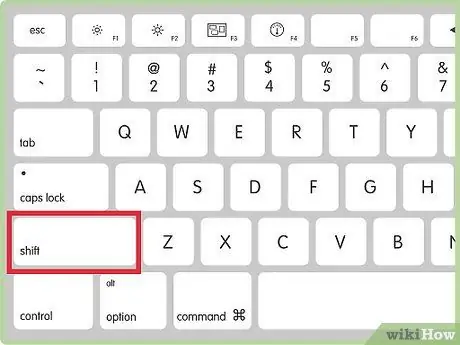
Қадам 7. Түймені басып тұрыңыз
Shift Safari іске қосылған кезде.
Бұл қадаммен алдыңғы терезелер қайта ашылмайды.
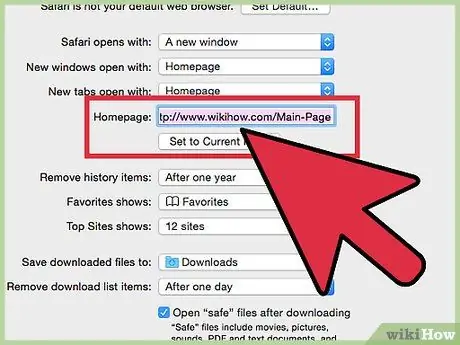
Қадам 8. Браузердің бастапқы бетін өзгертуге тырысыңыз
Жарнама құралы жойылғаннан кейін, сіз осы мақаланың бірінші сегментінде сипатталған қадамдарды қолдана отырып, бастапқы бетті қалпына келтіре аласыз.
2 -ші әдіс: iPhone, iPad немесе iPod
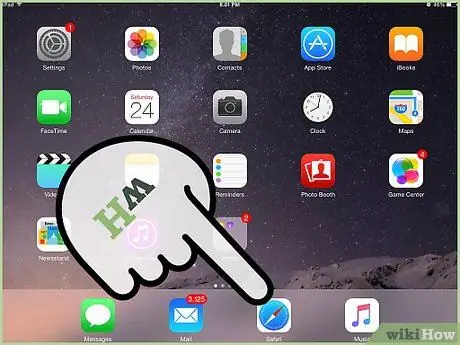
Қадам 1. Қажетті негізгі бетке өту үшін Safari пайдаланыңыз
Safari -дің iOS нұсқаларында «стандартты» бастапқы бетті орнатудың ешқандай мүмкіндігі жоқ, себебі браузер кірген соңғы бетті ғана көрсетеді. Егер сіз Safari әрқашан белгілі бір бетті жүктегенін қаласаңыз, сіз бастапқы экранда сол бетке сілтеме жасай аласыз және Safari -ді қарапайым Safari қолданбасы белгішесінің орнына осы сілтеме арқылы іске қоса аласыз.
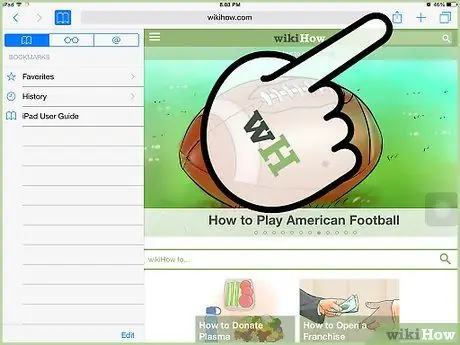
Қадам 2. Негізгі бетті жасағыңыз келетін бетті тапқаннан кейін «Бөлісу» түймесін түртіңіз
Сіз қалаған бетті таңдай аласыз.
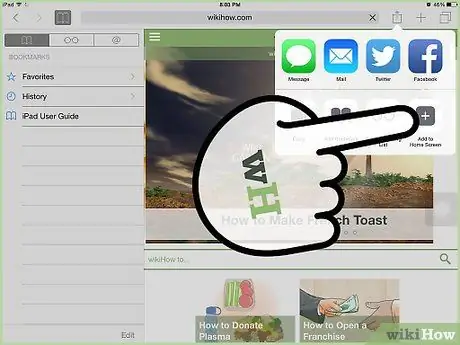
Қадам 3. «Негізгі экранға қосу» опциясын түртіңіз
Сіз таңбашаға өзіңіздің атыңызды бере аласыз немесе нақты мекенжайды реттей аласыз. Өзгерістерді енгізуді аяқтағаннан кейін «Қосу» түймесін басыңыз.
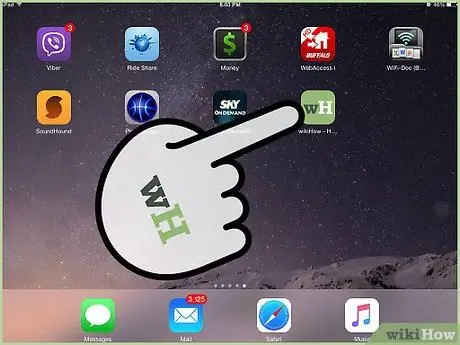
Қадам 4. Safari іске қосу үшін жаңа жарлықты пайдаланыңыз
Төте жолды басқан сайын, Safari соңғы кірілген бетті емес, керекті бетті жүктейді. Бұл Safari -дің жұмыс үстелі нұсқасында қол жетімді сияқты стандартты басты бет опцияларының жоқтығынан шығудың тамаша тәсілі.






